Hoc tin hoc van phong o Thanh Hoa
Muốn chia ổ mà không mất dữ liệu, bạn hãy thử làm theo cách sau nhé!
Cách chia ổ cứng Win 11 không mất dữ liệu
Bạn có thể hoàn tất việc chia ổ cứng Win 11 trong vòng vài phút với các bước đơn giản sau đây:
Bước 1:
Trên màn hình máy tính, click vào biểu tượng This PC => Chọn Manage.
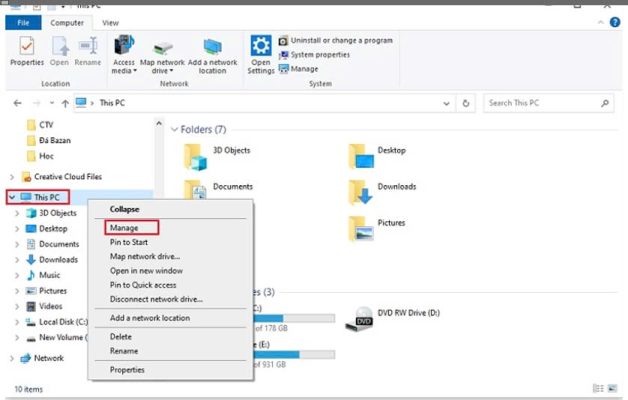
Bước 2:
Trong cửa sổ Computer Management => Chọn Disk Management => Chọn ổ cứng cần chia bằng cách click chuột phải vào chúng => Chọn Shrink Volume.
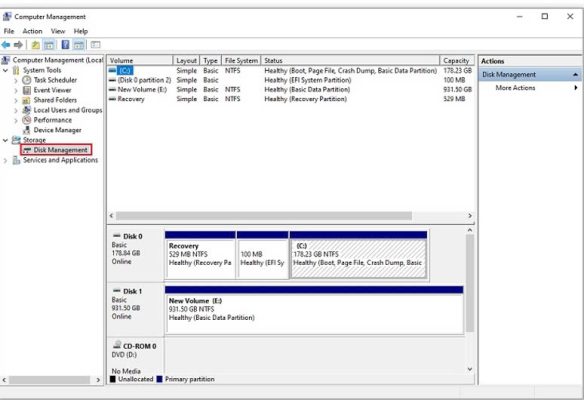
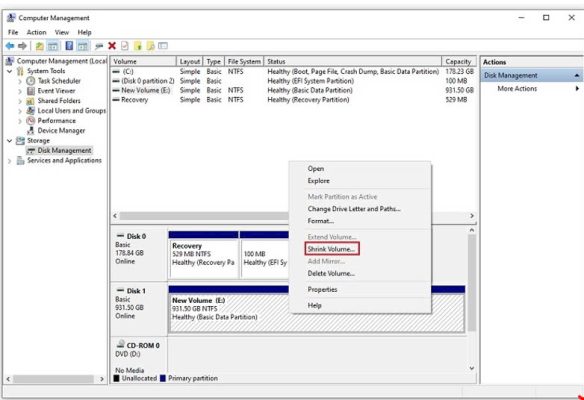
Bước 3:
Trong cửa sổ Shrink, bạn nhập dung lượng ổ cứng cần chia vào mục Enter the amount of space to shrink in MB. Lưu ý công thức quy đổi từ GB sang MB, 1GB = 1024 MB. Sau đó bạn chọn Shrink.
Ngoài ra bạn cũng cần điền các thông số vào các mục:
- Total size before shrink in MB: Tổng số dung lượng ổ cứng được tính bằng MB.
- Enter the amount of space to shrink in MB: Số dung lượng cần chia.
- Size of available shrink space in MB: Số dung lượng hiện đang còn trống của ổ cứng.
- Total size after shrink in MB: Số dung lượng còn trống sau khi đã chia.
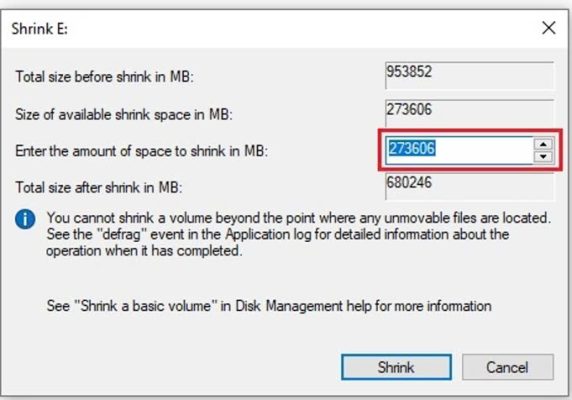
Bước 4:
Click chuột phải vào vùng trống Unallocated mới xuất hiện => Bạn chọn New Simple Volume. Thực chất đến bước 3 bạn đã thực hiện xong việc chia ổ cứng Win 11, các bước tiếp theo giúp bạn cài đặt ổ cứng mới.
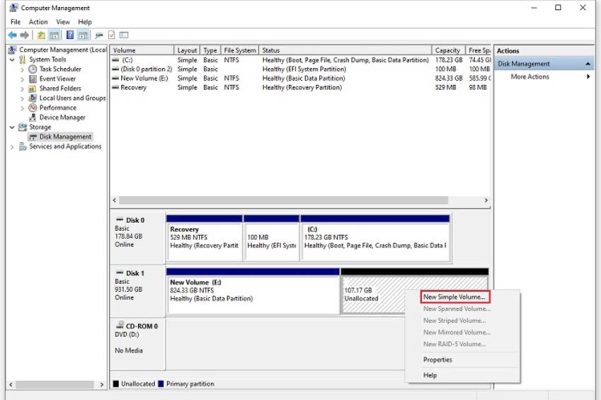
Bước 5:
Hộp thoại New Simple Volume Wizard hiện ra, bạn chọn Next => Chọn biểu tượng phân cùng phù hợp hoặc để mặc định để lấy lại toàn bộ dung lượng Unallocated => Gán các ký tự phân vùng C, D, E, F,… tại mục Assign the following drive letter => Nhấn Next.
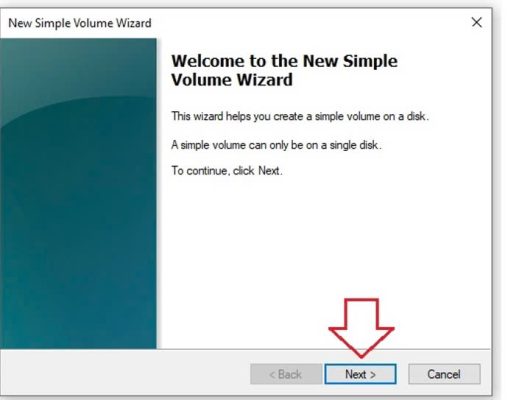
Bước 6:
Tại mục Format this volume with the following settings, bạn có thể chọn NTFS hoặc FAT32. Với NTFS, bạn có thể lưu trữ dung lượng đến hơn 4GB, trong khi đó FAT32 chỉ cho phép chứa dung lượng ít hơn 4GB. Tiếp theo bạn có thể đặt tên cho ổ cứng mới tại mục Volume label => Chọn Next để tiếp tục.
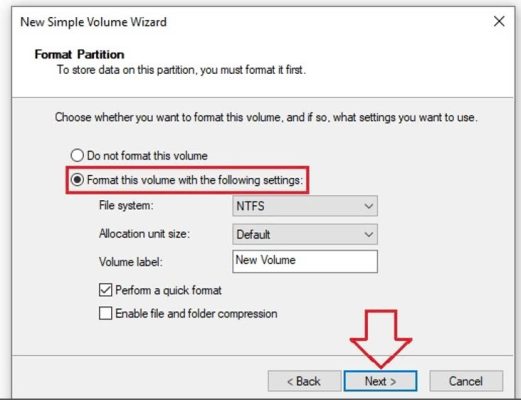
Bước 7:
Bạn chọn Finish để hoàn tất quá trình chia ổ cứng Win 11. Ổ cứng mới sẽ xuất hiện khi bạn nhấn vào biểu tượng của This PC trên màn hình Desktop.
Trên đây là cách chia ổ không mất dữ liệu, tin học ATC cảm ơn bạn đọc đã quan tâm bài viết!
Chúc các bạn thành công!

TRUNG TÂM ĐÀO TẠO KẾ TOÁN THỰC TẾ – TIN HỌC VĂN PHÒNG ATC
DỊCH VỤ KẾ TOÁN THUẾ ATC – THÀNH LẬP DOANH NGHIỆP ATC
Địa chỉ:
Số 01A45 Đại lộ Lê Lợi – Đông Hương – TP Thanh Hóa
( Mặt đường Đại lộ Lê Lợi, cách bưu điện tỉnh 1km về hướng Đông, hướng đi Big C)
Tel: 0948 815 368 – 0961 815 368

Lớp đào tạo tin học văn phòng uy tín tại Thanh Hóa
Lop dao tao tin hoc van phong uy tin tai Thanh Hoa
TRUNG TÂM ĐÀO TẠO KẾ TOÁN THỰC TẾ – TIN HỌC VĂN PHÒNG ATC
Đào tạo kế toán ,tin học văn phòng ở Thanh Hóa, Trung tâm dạy kế toán ở Thanh Hóa, Lớp dạy kế toán thực hành tại Thanh Hóa, Học kế toán thuế tại Thanh Hóa, Học kế toán thực hành tại Thanh Hóa, Học kế toán ở Thanh Hóa.
? Trung tâm kế toán thực tế – Tin học ATC
☎ Hotline: 0961.815.368 | 0948.815.368
? Địa chỉ: Số 01A45 Đại lộ Lê Lợi – P.Đông Hương – TP Thanh Hóa (Mặt đường đại lộ Lê Lợi, cách cầu Đông Hương 300m về hướng Đông).
Tin tức mới
Chia sẻ bản trình chiếu PPT qua USB
Hoc tin hoc thuc hanh o thanh hoa Khi cần trình bày gấp nhưng mạng
Cách chuyển file Powerpoint sang video và chia sẻ lên mạng xã hội
Hoc tin hoc thuc hanh o thanh hoa Chuyển file PowerPoint sang video và chia
Cách gửi và chia sẻ bản trình chiếu PowerPoint
Học tin học tại thanh hóa Khi làm việc nhóm hay thuyết trình từ xa,
Bí quyết giúp chuyển nội dung file PowerPoint sang Word một cách tự động.
Học tin học văn phòng tại Thanh Hóa Việc chuyển nội dung file PowerPoint sang
Tài khoản 335 theo Thông tư 99 mới nhất.
Học kế toán thuế ở Thanh Hóa Tài khoản 335 theo Thông tư 99 mới
Tài khoản 334 theo Thông tư 99 khác gì với Thông tư 200?
Hoc ke toan thuc hanh o thanh hoa Tài khoản 334 là một trong những
Hướng dẫn hạch toán mượn tiền giám đốc
Học kế toán ở thanh hóa Hạch toán khoản mượn tiền giám đốc là nghiệp
Cách đánh số trang trong Google Doc đơn giản dễ hiểu nhất.
Hoc tin hoc o thanh hoa Trong quá trình soạn thảo tài liệu, đánh số